excel折线图和柱状图怎么放在一起?
更新日期:2023-11-07 06:29:14
来源:转载
手机扫码继续观看

我们有时候通过excel表格导入数据的时候,为了能够更好的进行对比,不少的用户都会使用折线图和柱状图,但是都是分开展示,对比的效果就没有那么的明显,那么不少小伙伴想要将这两个图结合在一起,为了方便大伙操作,本期的软件教程就来和广大用户们分享具体的解决方法,有需要的用户可以来纯净之家查看完整的操作步骤。
![]()
Microsoft Office Excel 2013 32&64位 免费完整版 [电脑软件]
大小:5.15 MB 类别:应用软件 立即下载excel折线图和柱状图怎么放在一起:
1、首先进入顶部“插入”工具栏。
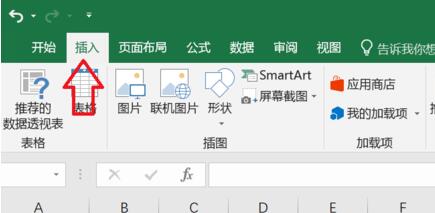
2、接着选择所有要生成图表的数据,并点击“图表”按钮。(数据至少要2种)
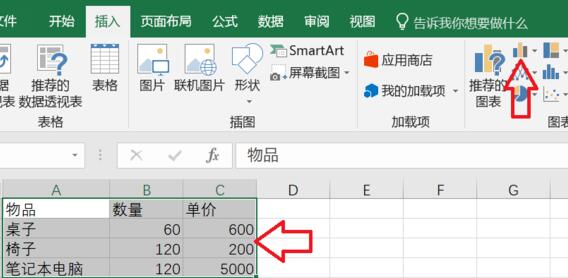
3、点击后就会自动生成数据图表了。
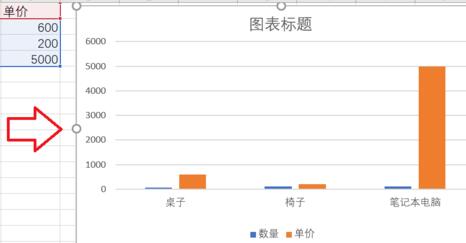
4、生成后,右键图表选择“更改系列图表类型”。
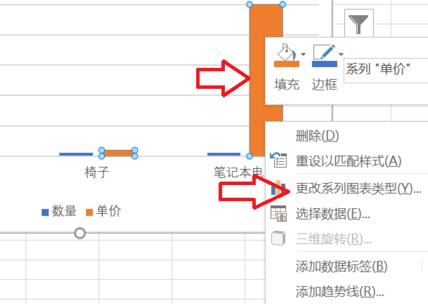
5、随后选中想要修改为折线的数据。
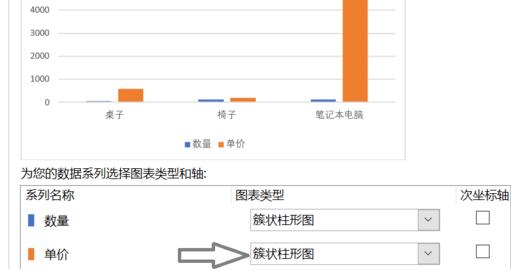
6、将它修改为“折线图”。
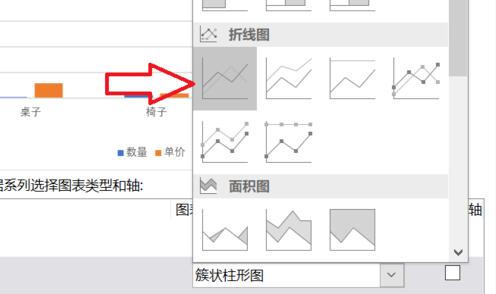
7、修改完成后,就会发现折线图和柱状图放在一起了。
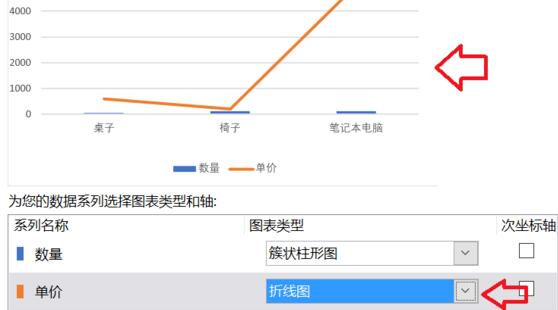
该文章是否有帮助到您?
常见问题
- monterey12.1正式版无法检测更新详情0次
- zui13更新计划详细介绍0次
- 优麒麟u盘安装详细教程0次
- 优麒麟和银河麒麟区别详细介绍0次
- monterey屏幕镜像使用教程0次
- monterey关闭sip教程0次
- 优麒麟操作系统详细评测0次
- monterey支持多设备互动吗详情0次
- 优麒麟中文设置教程0次
- monterey和bigsur区别详细介绍0次
系统下载排行
周
月
其他人正在下载
更多
安卓下载
更多
手机上观看
![]() 扫码手机上观看
扫码手机上观看
下一个:
U盘重装视频












